🌭
SwiftUIでTabViewを使う
Overview
SwiftUIで画面下のタブメニューを作成したいときに、TabViewという機能を使えば簡単に作成することができます。
こちらの公式チュートリアルがわかりやすいのでそのまま進めていけばおしゃれなUIを作るのが体験できます。
summary
公式より引用
タブを使ったユーザーインターフェースを作成するには、TabViewにビューを配置し、各タブのコンテンツにtabItem(:)モディファイアを適用します。iOSでは、badge(:)のようなbadge修飾子を使用して、各タブにバッジを割り当てることもできます。
次の例では、3つのタブを持つタブビューを作成し、それぞれにカスタム子ビューを表示しています。最初のタブには数値バッジ、3番目のタブには文字列バッジがあります。
TabView {
ReceivedView()
.badge(2)
.tabItem {
Label("Received", systemImage: "tray.and.arrow.down.fill")
}
SentView()
.tabItem {
Label("Sent", systemImage: "tray.and.arrow.up.fill")
}
AccountView()
.badge("!")
.tabItem {
Label("Account", systemImage: "person.crop.circle.fill")
}
}
このように書けば簡単にタブメニューを作成できる。
//
// ContentView.swift
// LunchApp
//
// Created by 橋本純一 on 2023/12/15.
//
import SwiftUI
struct ContentView: View {
var body: some View {
TabView {
// --- ここから ---
// タブ内に表示するビュー
Text("Tab 1") // 実際には Text を使うのではなく、カスタムビューとなる
.tabItem {
// タブのラベル部分のビュー
Text("Item 1")
}
// タブ内に表示するビュー
Text("Tab 2") // 実際には Text を使うのではなく、カスタムビューとなる
.tabItem {
// タブのラベル部分のビュー
Text("Item 2")
}
// タブ内に表示するビュー
Text("Tab 3") // 実際には Text を使うのではなく、カスタムビューとなる
.tabItem {
// タブのラベル部分のビュー
Text("Item 3")
}
}
}
}
struct ContentView_Previews: PreviewProvider {
static var previews: some View {
ContentView()
}
}
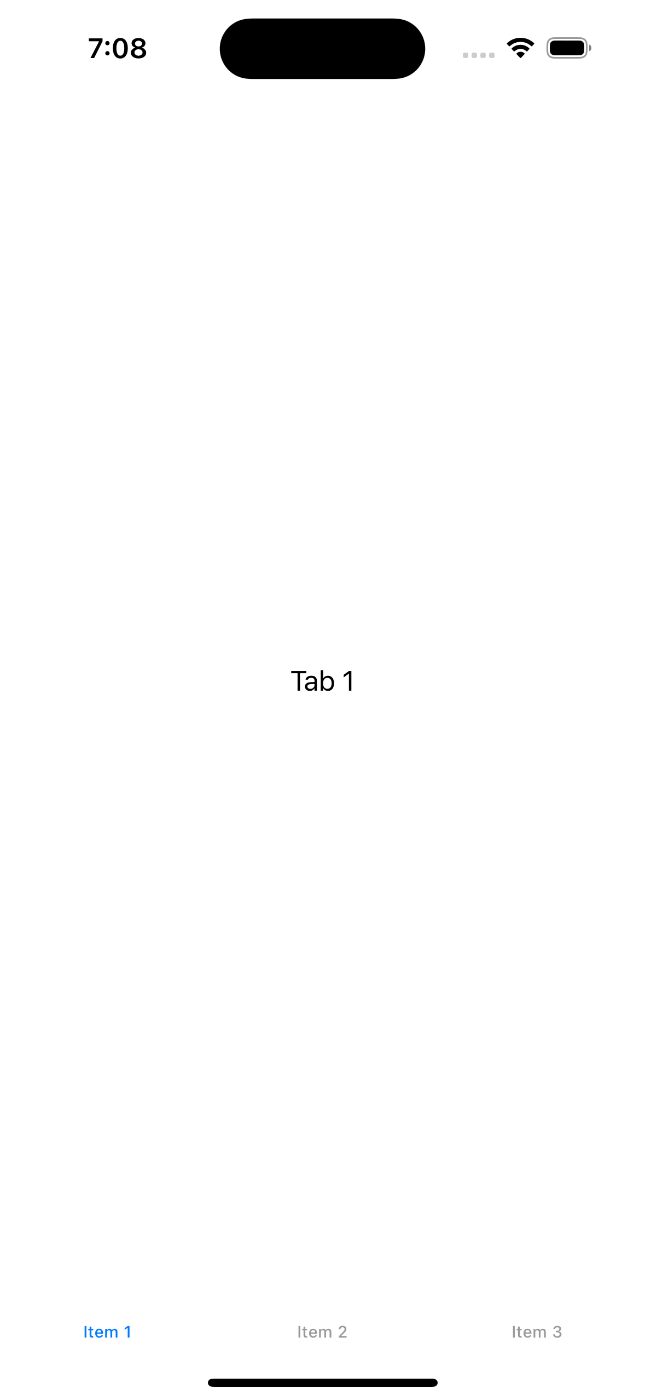
スクリーンショット
thoughts
今回は画面下にタブメニューを配置するUIをSwiftUIで作ってみました。公式チュートリアルを参考にして、そのまんまなんですけど、作ったソースコードはこちらです。開発体験が良さそうなフレームワークなので、皆さんも勉強してみてください。


Discussion